Como consertar o erro do Copperbeard no Sea of Thieves
Jogos / / August 05, 2021
o Copperbeard erro em Mar de ladrões foi relatado por muitos jogadores. Parece ocorrer principalmente quando os jogadores estão tentando hospedar uma sessão online ou quando estão tentando entrar em uma. Alguns outros jogadores experimentam o erro toda vez que pressionam o Alt chave - esse erro geralmente é relatado por usuários de PC.
o Copperbeard o erro é apenas um dos muitos tipos de erros que os jogadores experimentam no jogo. Publicamos artigos no passado sobre como corrigir muitos desses erros, incluindo; a Erro Marblebeard, Erro Lavenderbeard, Erro de barba fofa, Erros de Lapisbeard e Greybeard, Erro FishBeard, Erro DaffodilBeard, Erros Lazybeard e Denimbeard, e muitos mais. Basicamente; se um barba existe um erro no Sea of Thieves, é provável que já tenhamos escrito sobre ele, então dê uma olhada em todo o site, caso você esteja enfrentando outros erros além do Erro Copperbeard em Sea of Ladrões.
o Copperbeard o erro é conhecido por ter vários fatores causais. Antes de nos aprofundarmos em como corrigi-lo, vamos primeiro discutir quais são as possíveis causas desse erro.
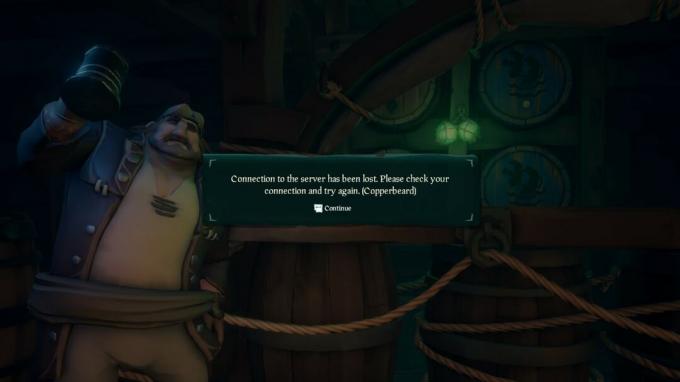
Índice
-
1 Causas potenciais do erro Copperbeard em Sea of Thieves
- 1.1 Problemas do servidor
- 1.2 O jogo não tem permissões de execução em segundo plano
- 1.3 Problemas com o tamanho da tela
- 1.4 Arquivo de jogo corrompido
-
2 Etapas para consertar o erro do Copperbeard em Sea of Thieves
- 2.1 Verifique se há problemas no servidor
- 2.2 Conceda permissão de execução do Sea of Thieves Background
- 2.3 Execute o jogo no modo janela
- 2.4 Reinicie o jogo a partir de aplicativos e recursos
Causas potenciais do erro Copperbeard em Sea of Thieves
Problemas do servidor
Rara Limitada, os desenvolvedores do Sea of Thieves, tem trabalhado sem parar para resolver esse problema do servidor. Esse problema pode ser causado por problemas internos ou, às vezes, para usuários do Xbox, pode ser causado por um problema com a infraestrutura do Xbox Live. Se este é o problema para você, então realmente não há muito que você possa fazer para corrigi-lo. A melhor opção disponível é aceitar o erro e esperar pacientemente até que a Rare seja capaz de encontrar uma solução permanente para o problema.
O jogo não tem permissões de execução em segundo plano
Se você é um jogador de PC executando o sistema operacional Windows 10, é importante que você conceda ao jogo Sea of Thieves a permissão para ser executado em segundo plano. Se o seu PC com Windows 10 não estiver configurado para conceder ao jogo permissões de execução em segundo plano, é provável que você encontre o Copperhead erro. Para corrigir isso, basta conceder permissão ao Sea of Thieves para ser executado em segundo plano no seu PC.
Problemas com o tamanho da tela
Alguns usuários levantaram a questão do Copperhead erro que ocorre como resultado de problemas com o tamanho da tela do PC. Isso geralmente é devido a complicações decorrentes de um patch ruim. A solução para isso é muito simples. No entanto, se você é fã de jogos em tela cheia, não vai gostar disso. Isso ocorre porque a única solução para esse problema é mudar o modo Sea of Thieves para o modo Janela imediatamente após abrir o jogo.
Arquivo de jogo corrompido
Existem casos em que o Copperbeard o erro ocorrerá simplesmente porque os arquivos do jogo presentes em seu sistema estão abrigando um bug, um arquivo corrompido ou vários arquivos corrompidos. A solução para este problema é um simples reset. Isso pode ser feito a partir do Aplicativos e recursos menu nas configurações do seu PC.
Agora, vamos entrar em uma discussão abrangente sobre como resolver cada um desses problemas individuais.
Etapas para consertar o erro do Copperbeard em Sea of Thieves
Para resolver cada um dos problemas declarados na seção anterior, os jogadores devem seguir as etapas abaixo cuidadosamente.
Verifique se há problemas no servidor
Você pode tentar descobrir se a Rare Limited está tendo problemas com seus servidores no momento em que você está enfrentando esse erro. Se o erro parecer generalizado e muitas pessoas em sua área geográfica também estiverem enfrentando dificuldades semelhantes, talvez não haja muito que você possa fazer para corrigir o problema.
Historicamente, isso se deve a conflitos na infraestrutura do Xbox Live. Para verificar se este é o caso, você deve visitar sites de verificação como IsTheServiceDown para confirmar se outros jogadores em sua área também estão passando por dificuldades semelhantes ao mesmo tempo que você.
Conceda permissão de execução do Sea of Thieves Background
Para corrigir esse problema, em primeiro lugar, certifique-se de que o Sea of Thieves, bem como quaisquer outros serviços de segundo plano em seu computador, estejam fechados.
Em seguida, pressione o janelas + Botões R para chamar o Corre caixa de diálogo. Na caixa de texto, digite ms-settings: privacy-backgroundappse pressione o Entrar chave. Isso abriria o Apps de fundo janela no seu PC Configurações inscrição.
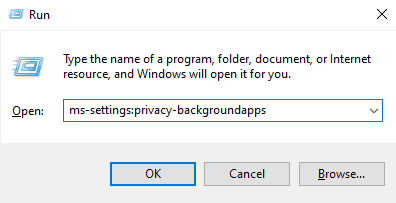
Quando o Apps de fundo janela aparece, habilite aplicativos de fundo, alternando o botão sob Deixe os aplicativos rodarem em segundo plano para “ON”. Isso permitirá que todos os aplicativos em seu PC sejam executados em segundo plano quando você os minimiza ou quando não estão em uso.
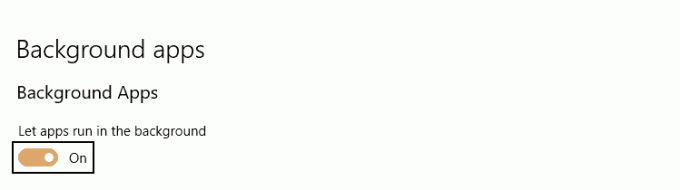
Depois de fazer isso, role pela lista de aplicativos e navegue até onde está o jogo Sea of Thieves. Verifique se o botão está definido como “ON”. Depois de confirmar isso, você pode voltar e abrir o jogo novamente para verificar se o problema foi resolvido com êxito.
Execute o jogo no modo janela
Se o seu encontro com o Copperbeard O erro é o resultado de problemas com o tamanho da tela do seu PC ou resolução da tela, então você pode precisar mudar o seu modo de visualização para o modo Janela. Desde que as duas soluções acima não tenham funcionado para você ainda, talvez esta funcione.
Para fazer isso, basta pressionar Alt + Enter assim que você iniciar o jogo para alterná-lo para o modo Janela. Você pode não gostar de jogar seus jogos de PC no modo Janela, mas se realmente deseja jogar este jogo e os métodos acima não funcionaram para você, este pode ser seu último recurso.
No entanto, se você ainda estiver experimentando o mesmo Copperbeard erro, então você pode querer tentar o último método abaixo.
Reinicie o jogo a partir de aplicativos e recursos
Esta correção funciona se você estiver vendo o Copperbeard erro como resultado de um arquivo danificado ou corrompido entre os arquivos do jogo Sea of Thieves. Como o Sea of Thieves é instalado como um aplicativo da Plataforma Universal do Windows (UWP), você não poderá verificar a integridade dos arquivos como faria no Origin, Steam e assim por diante.
No entanto, você ainda pode corrigir esse problema localmente. Você pode fazer isso reiniciando o jogo por meio do Opções avançadas para Sea of Thieves. Esta é uma solução que foi testada e confirmada por muitos outros jogadores do jogo. O que essa solução faz é restaurar o jogo ao seu estado original. Isso significa que todo o cache, dados relacionados à conta e todas as atualizações instaladas serão apagados.
Mas você não precisa entrar em pânico, pois não haverá perda de dados associada a este procedimento.
A primeira etapa para realizar este procedimento é trazer à tona o Corre caixa de diálogo e digitar ms-settings: appsfeatures na caixa de diálogo. Em seguida, pressione o Entrar chave.
No Aplicativos e recursos menu, navegue para baixo através da lista de aplicativos UWP instalados em seu PC e encontre Sea of Thieves. Assim que o encontrar, clique nele uma vez para expandir o menu e, em seguida, clique no Opções avançadas hiperlink.
Quando o menu Opções Avançadas abrir, role para baixo para localizar o Redefinir guia e clique no Redefinir botão.

Depois de confirmar a operação, aguarde até que seja concluída. Depois disso, abra a Microsoft Store e instale todas as atualizações pendentes do Sea of Thieves antes de iniciar o jogo novamente. Por último, abra o jogo para ver se o problema já foi resolvido.
Se algum desses processos funcionou para você, deixe um comentário na seção de comentários abaixo e diga-nos como. Se nenhum deles funcionou, informe-nos também. E se você de alguma forma foi capaz de descobrir um novo método que funcionou para ajudá-lo a resolver o Copperbeard problema, então adoraríamos saber como você conseguiu isso abaixo.



